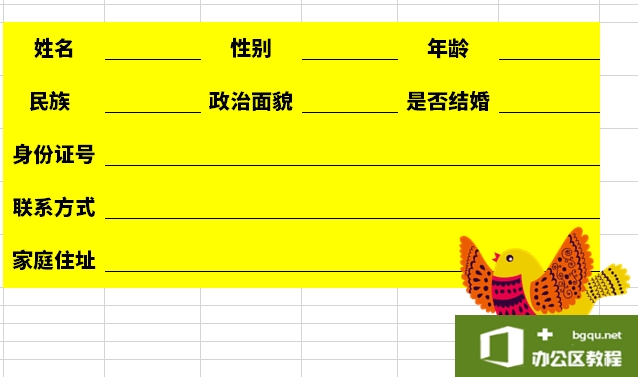Excel表格插入、删除和修改批注的方法,Excel表格插入、删除和修改批注的方法......
WPS 如何给Excel表格批量添加下划线技巧
来源:互联网
2021-06-06 17:17:07 525
上期内容我们介绍了条件数据快速填充颜色的便捷方法,那今天,再来带大家一起了解一下如何给Excel表格批量添加下划线的小技巧吧~
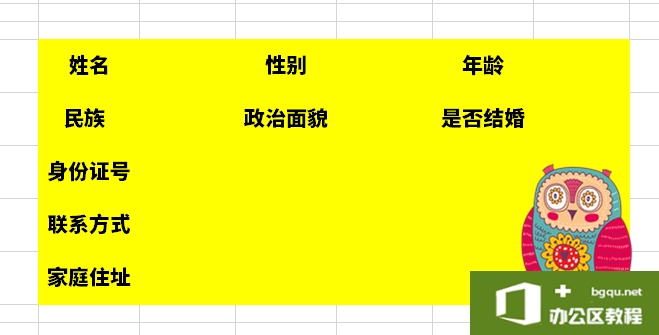
首先,全选表格,“ctrl+G” 打开“定位”工具,勾选“空值”;
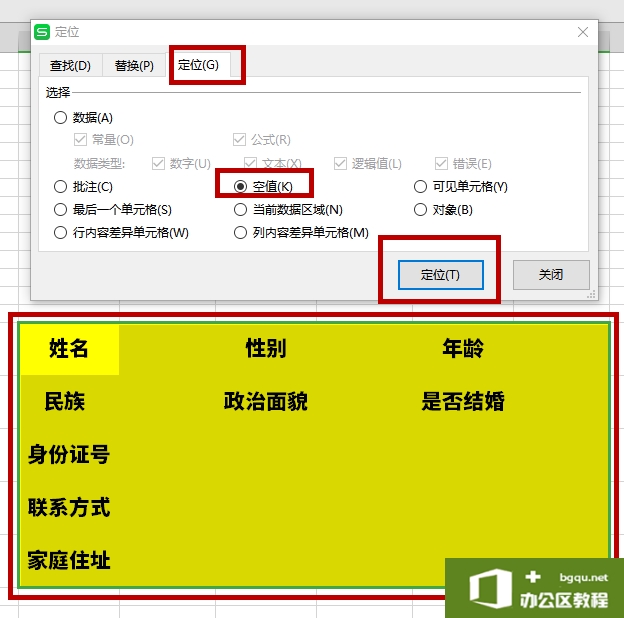
接着,“ctrl+H”打开“替换”工具;
“查找内容”一栏不需要填写内容;
“替换为”一栏中输入大概约20个左右的空格键;wps下一页如何增加_wps下一页增加的方法
然后点击“全部替换”
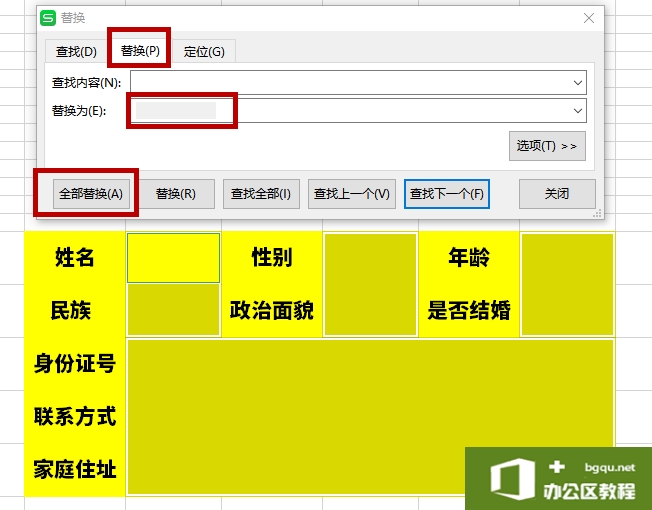
这时呢,我们的表格目测是没有发生任何变化的,不过,当我们按下快捷键“ctrl+U”键时,下划线就会像撒了盐的蛤蜊一样统统冒出来啦~
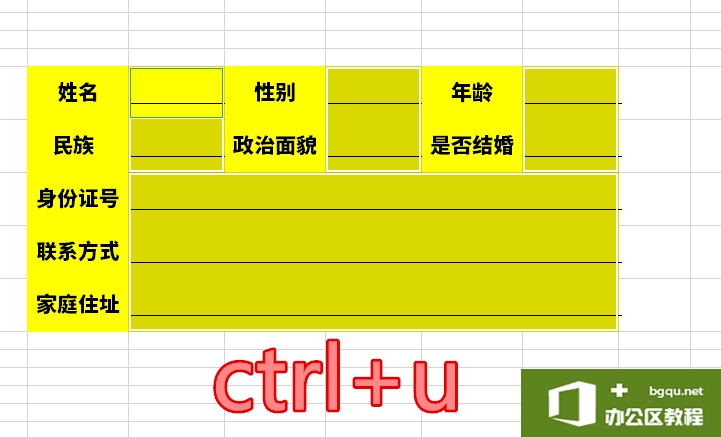
怎么样?今天的内容是不是简单又实用呢?你学会了么?